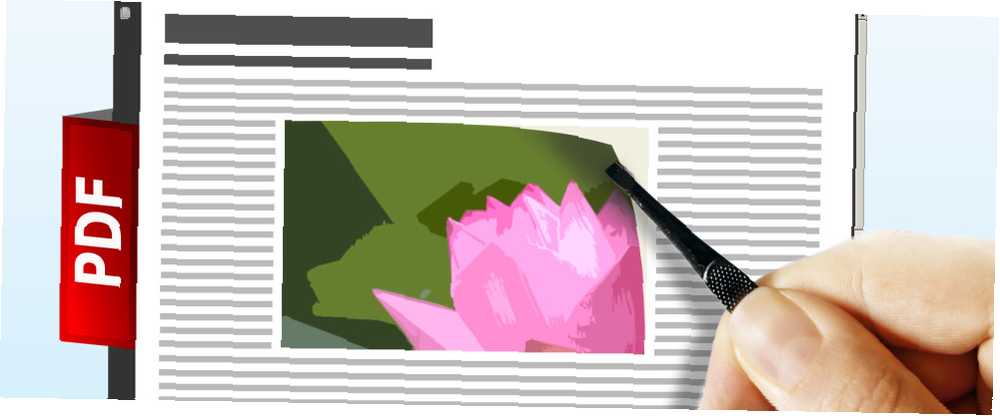
Michael Fisher
0
1433
109
Želite izdvojiti sliku iz dokumenta, ali ne znate kako? Ovdje su rješenja za Word, PowerPoint i PDF datoteke.
Umetanje slike u dokument je komad torte, ali to nije tako jednostavno. Izrezana snimka zaslona možda bi u maloj mjeri mogla obaviti posao, ali riskirate da vam dođe do značajnog pada u rezoluciji i ukupnoj kvaliteti slike 10 besplatnih alata za uređivanje fotografija da biste maksimalno iskoristili svoje fotografije 10 besplatnih alata za uređivanje fotografija da biste maksimalno iskoristili svoje slike Snimke Što se dogodilo sa svim snimkama u prošlosti? Ako imate planove i ideje, evo nekoliko sjajnih Windowsa i nekoliko različitih platformskih alata s kojima ih možete obraditi. .
Najbolji je način da izvučete sliku na pravi način, tako da možete zgrabiti kopiju slike koja je što je moguće bliža izvorniku. Možete se vratiti na nekoliko različitih tehnika za izvršavanje ovog zadatka, ovisno o vrsti datoteke s kojom radite, ali obično je to brz i lagan manevar nakon što znate što radite.
Izdvajanje spremanjem kao web stranice
Ako radite s dokumentom stvorenim u Microsoft Officeu, najjednostavniji način izdvajanja slike je spremanje datoteke kao web stranice. Vaš preglednik prikazuje web stranice čitanjem HTML dokumenta BearCSS: Stvaranje tablica CSS stilova pomoću HTML BearCSS: Stvaranje tablica CSS stilova pomoću HTML-a koji zauzvrat prikazuje slike s linijom koda koja upućuje na odgovarajuću datoteku slike spremljenu na poslužitelju. Kad dokument spremite kao web stranicu, on sastavlja ove slike uz HTML datoteku, tako da možete uroniti u tu mapu i snimiti željenu sliku.
Prvo otvorite dokument iz kojeg želite izdvojiti sliku. Zatim ga spremite kao web stranicu klikom na Office Button i navigacija do Spremi kao > Ostali formati. Koristiti Spremi kao vrstu padajućeg izbornika za odabir Web stranica formatu i spremite ga na mjestu kojem ćete moći lako pristupiti.
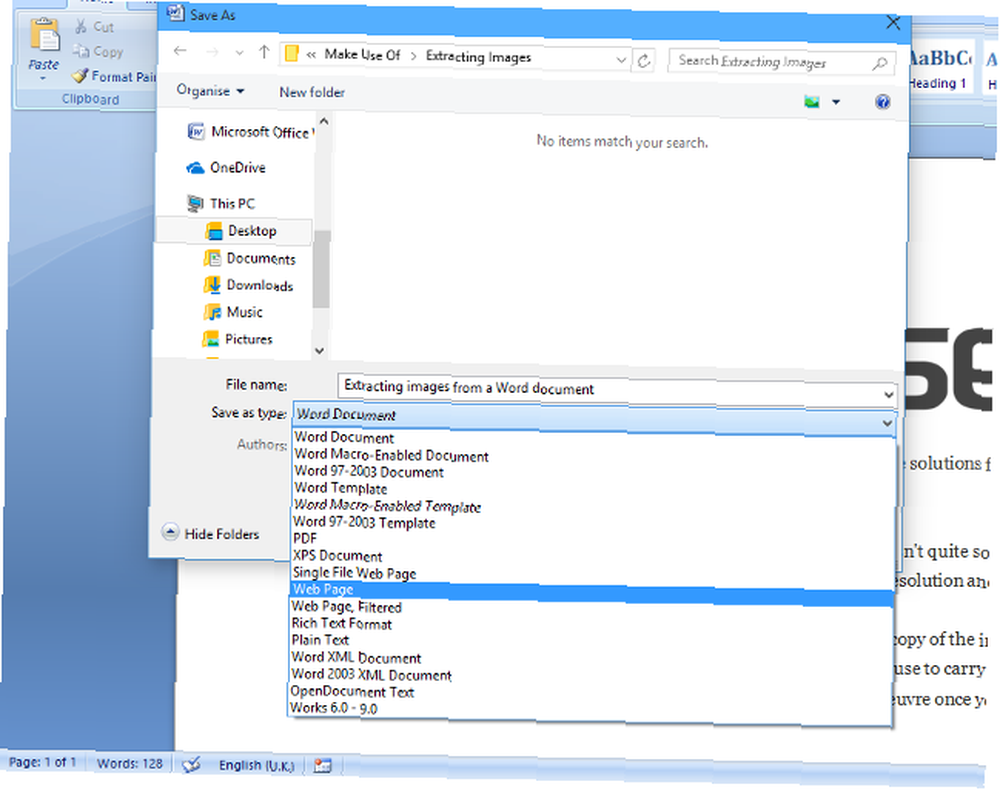
Sada jednostavno dođite do tog mjesta na računalu. Pored HTML datoteke koju ste spremili mora postojati mapa s istim nazivom, a iza nje _files; otvorite ga i vaša će se slika priložiti. Ovisno o veličini dotičnog dokumenta i količini slika, ova mapa može biti prilično skučena - ako je dokument iz kojeg izvlačite sliku vrlo velik, s obzirom na brisanje vanjskih podataka prije nego što ih spremite kao web stranicu.
Iako sam u ovom primjeru koristio Word, ova se tehnika koristi u paketu Microsoft Office. Dakle, ako želite izdvojiti sliku iz Excelove proračunske tablice ili PowerPoint prezentacije Napravite prezentaciju PowerPointa koja ne ostavlja publiku da spava ako napravite PowerPoint prezentaciju koja vašu publiku ne uspava u PowerPoint prezentacijama, kada završite u pravu, može biti privlačan način pružanja publici informacija. Međutim, kad loše rade, publiku mogu brzo uspavati. , vrijede iste upute.
Izdvajanje pomoću čarobnjaka za izdvajanje Officea
Metoda web stranice nije vaš jedini način odvajanja slike od dokumenta sustava Microsoft Office. Ako postoji mnogo slika koje želite izdvojiti iz datoteke ili jednostavno ne želite trošiti vrijeme kopajući po mapama da biste pronašli sliku koju tražite, čarobnjak za Office Extraction by RL Vision pruža jasnu alternativu besplatno.
Nakon što preuzmete softver, otvorite ga i vidjet ćete koliko je postupak jednostavan. Usmjerite program na ulazni dokument i postavite izlaznu mapu za slike koje se mogu smjestiti, i sve ste spremni. Čarobnjak će vam predstaviti vezu do mape koju ste odredili sa slikama pripremljenim za vas u njoj.
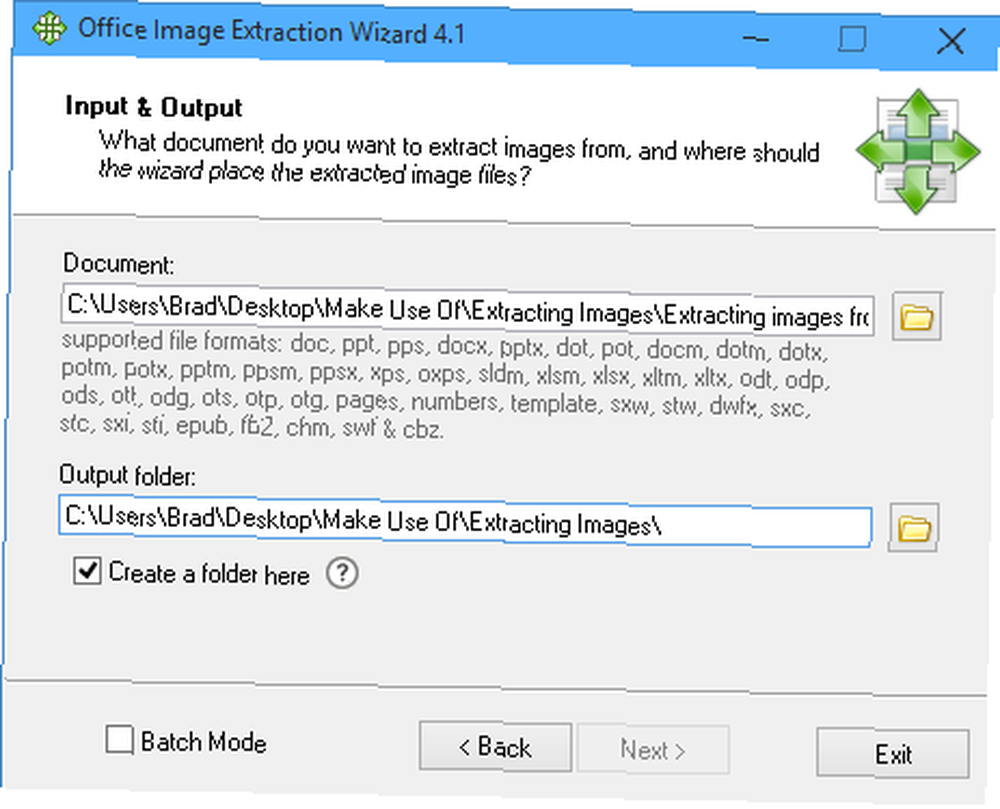
Ova metoda je otprilike jednostavna - čarobnjak se brine za cijeli postupak, a softver je dovoljno intuitivan da ni početnik ne bi imao problema s njime. Međutim, za razliku od ručnog pristupa, zahtijeva preuzimanje softvera, pa možda nije opcija ako nemate internetsku vezu ili nemate administratorske privilegije na računalu koje koristite.
Izvadak iz PDF-a pomoću web alata
PDF-i su drugačija zvijer u Officeovim dokumentima - po svojoj su naravi osmišljeni tako da se njihov sadržaj ne može miješati - pa su za izvlačenje slike iz njih potrebni različiti alati. Srećom, na raspolaganju je puno mogućnosti od kojih se mnoge mogu koristiti izravno iz vašeg preglednika.
Ovdje je ključna briga sigurnost. Ako prenosite PDF na internetski alat, trebali biste biti sigurni da web mjesto neće učiniti ništa u skladu s datotekom. To u mnogim slučajevima možda neće biti problem, ali ako su u datoteci osjetljive informacije iz kojih pokušavate izvući sliku, sigurnost bi trebala biti od najveće važnosti..
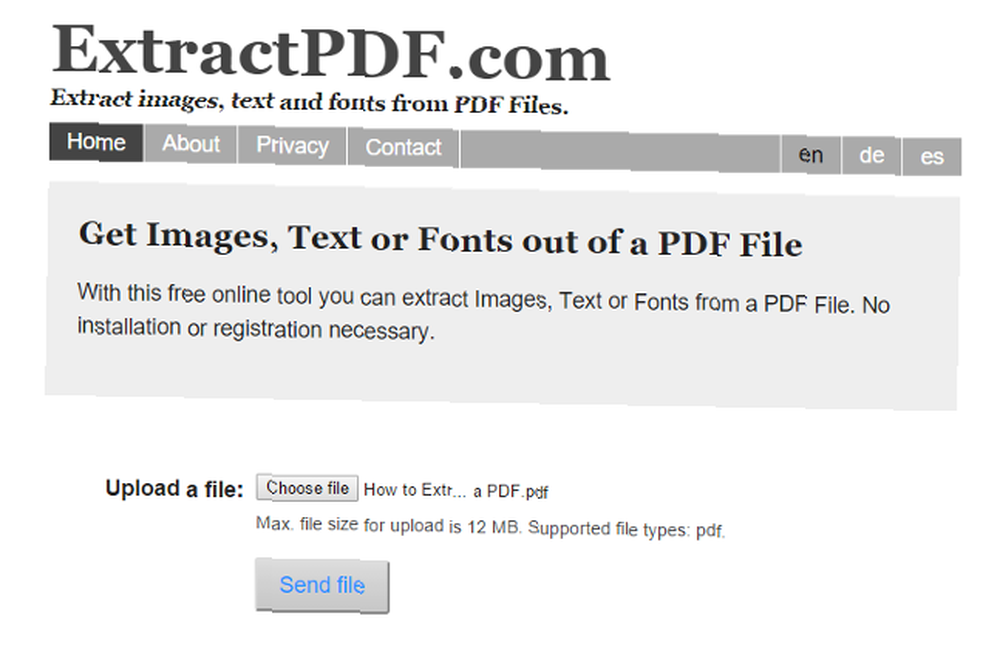
MakeUseOf je pogledao najbolje internetske alate za vađenje slika iz PDF-a 5 Alati za izdvajanje slika iz PDF datoteka 5 Alati za izdvajanje slika iz PDF datoteka Ponekad trebate izvući slike iz PDF datoteke i koristiti ih u Wordovim dokumentima, web stranicama i PowerPointu prezentacija. Držite ovih pet alata blizu posla. ranije ove godine, s ExtractPDF-om koji se izdvajao iz gomile zahvaljujući brzini i jednostavnosti uporabe - više detalja o tome zašto možete pronaći u cijelom članku.
Izvadak iz PDF-a pomoću Adobe Acrobat-a
Ako upotreba mrežnog alata uzrokuje zabrinutosti u vezi sa sigurnošću, možda biste trebali razmotriti korištenje softverskog alata kako biste obavili posao. Što se tiče upravljanja PDF-om, Adobe Acrobat je najbolja dostupna aplikacija - za punu verziju je potrebna Adobe pretplata, ali besplatna probna verzija je dostupna ako registrirate račun.
Nakon što preuzmete i instalirate softver na računalo, otvorite željeni PDF u Acrobatu. Od tamo je jednostavno otvaranje prozora alat okno i navigacija do Obrada dokumenata > Izvoz svih slika. Odaberite mapu u koju ćete pohraniti svoje slike, a Acrobat će učiniti ostalo.
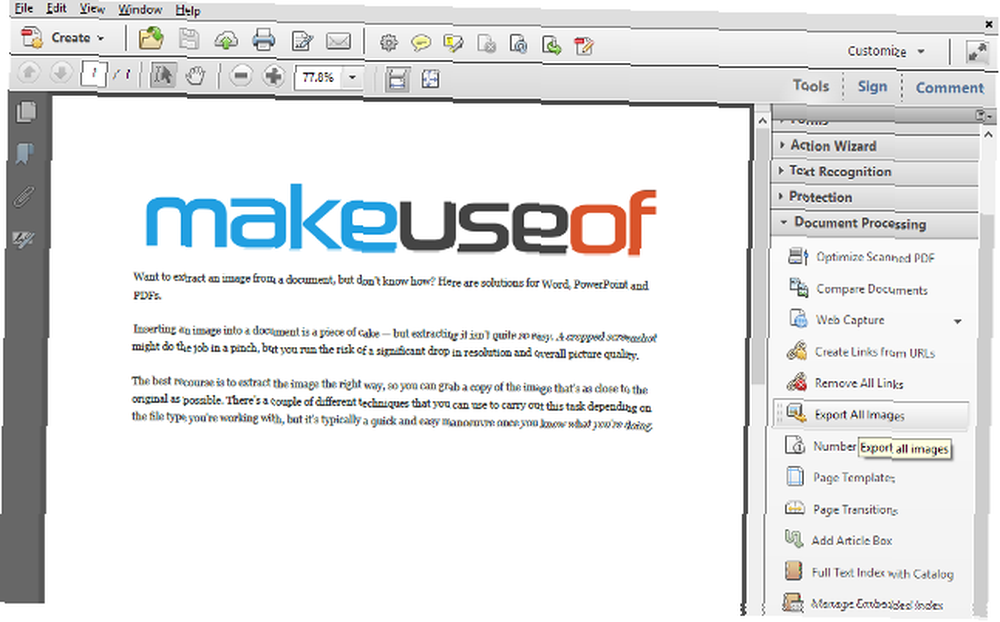
Ako imate problema s pronalaženjem Obrada dokumenata, To bi moglo biti skriveno prema zadanim postavkama. Ako je tako, kliknite ikonu postavke ikonu u gornjem desnom kutu alat okno i provjerite je li označeno. Nažalost, ova je značajka dostupna samo u Acrobatu, a ne u besplatnoj varijanti Adobe Reader.
Imate li koristan savjet za izdvajanje slika iz PDF ili Office dokumenta? Znate li sjajan alat za snimanje slika iz različitih vrsta datoteka? Javite nam to u odjeljku s komentarima u nastavku.
Slikovni krediti: rukom s pincetom Via Shutterstock











